当我们处理网站问题时,经常会被提示:首先清理浏览器缓存,对于新手来说平时上网很少有主动清理浏览器缓存的,但当你建站时遇到网站内容不更新了,那么就要这么操作一下。
在本文中老魏会解释什么是浏览器缓存以及浏览器缓存的原理,并教大家如何在常见的主流浏览器中快速清除浏览器缓存。
什么是浏览器缓存
浏览器缓存是现在浏览器使用的一种缓存技术,当你第一次访问网站时,把打开过的网站数据保存在用户电脑上,下次访问时直接从本地调用数据,让网页显示的更快。
浏览器一般会缓存静态内容,比如 css、图片和 JavaScript。
为什么浏览器要缓存静态内容
静态内容不会像动态内容那样频繁的更改,比如网站文章和页面内容,相比 WordPress 主题来说更有可能发生变化。而网站模版中的 css 样式表、JavaScript 文件和图片则在每个页面上都保持不变,所以浏览器会在电脑上存储这些静态文件的副本,以便下次访问网站时直接使用该副本(不从网站下载)。
而 WordPress 缓存插件也会对每一种浏览器静态内容缓存与否和缓存时间提供选项。
为什么要清除浏览器缓存
如果你修改了网站后,在浏览器中没有看到这个变化,就要清除浏览器缓存以排除问题。
做为一个站长这是必须学会的一个基础操作。
清除Chrome谷歌浏览器缓存
站长们用的比较多的谷歌浏览器,下面清理Google Chrome浏览器缓存的方法。
在Chrome 浏览器的右上角点击三横线,再单击“清除浏览数据”。
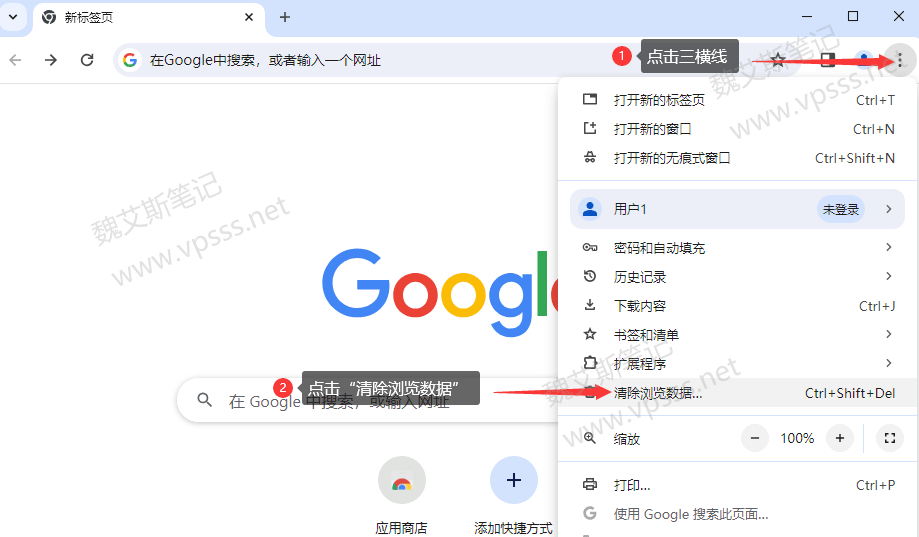
显示“清除浏览数据”弹出窗口,在“基本”设置的“时间范围”选项选择“时间不限”,勾选 “缓存的图片和文件”选项。
如果勾选“ Cookie 及其他网站数据”,会删除存储在浏览器中的所有 cookie,会导致所有网站账号下次登录时需要重复输入账号密码。
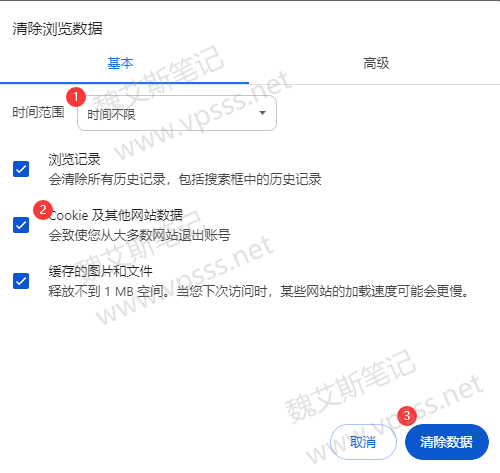
最后单击“清除数据”按钮,Chrome就清除浏览器缓存了。
清除 Firefox火狐浏览器缓存
点击火狐浏览器右上角的三横线菜单,选择“设置”。
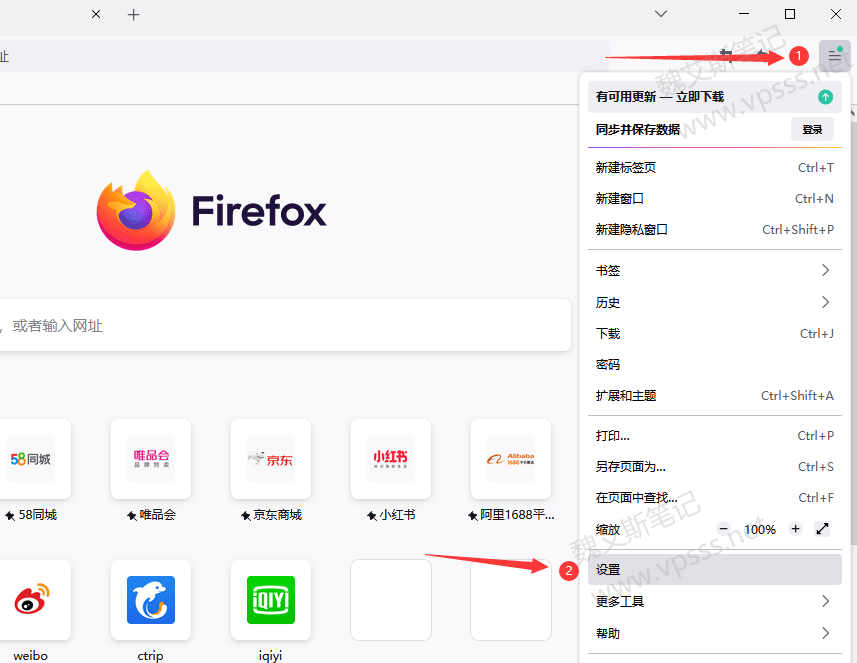
在“隐私和安全”选项卡,右侧找到“Cookie 和网站数据”,点击“清除数据”按钮。

火狐浏览器会询问你要清除哪些数据,选择“已缓存网络”,点击清除按钮。
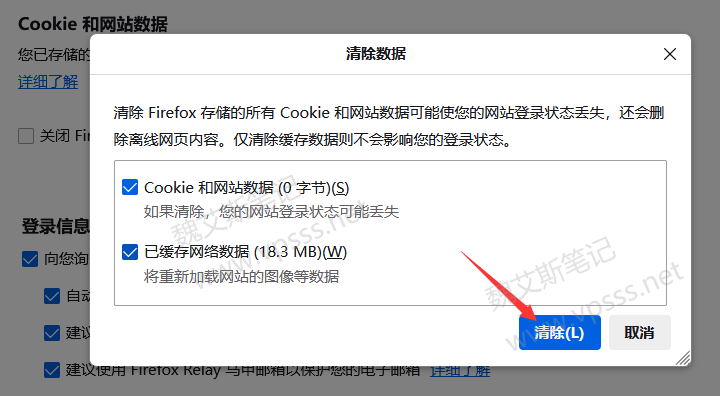
清除微软Edge浏览器缓存
和上面一样,在 Edge浏览器右上角点击三横线按钮。
点击“设置”
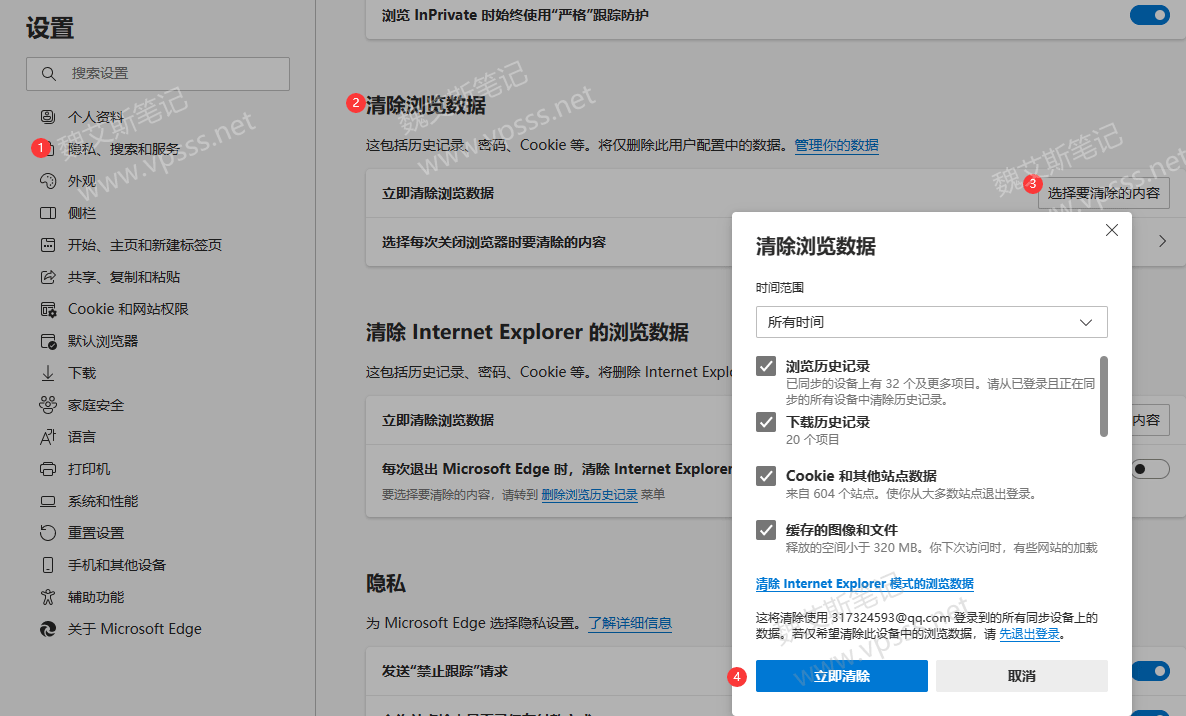
微软浏览器就会从浏览器存储中删除已经缓存的网页内容。
清除360浏览器缓存
在 360浏览器右上角点击三横线按钮。
下拉菜单点击“更多工具”。
再点击清除上网痕迹。
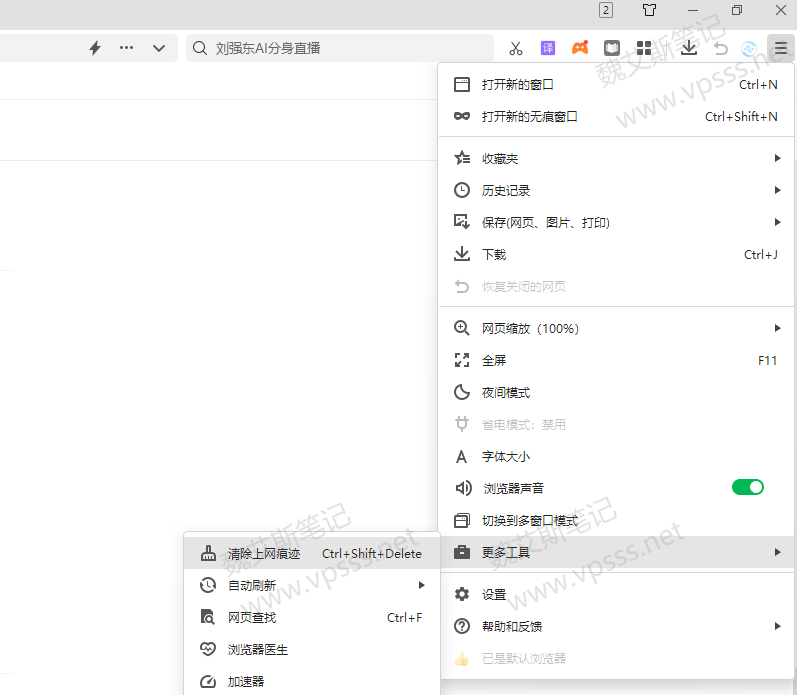
清除这段时间的数据:选择全部。
点击“立即清理”按钮。
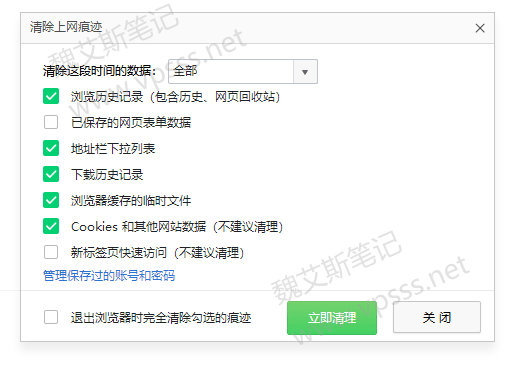
360浏览器就从浏览器存储中删除已经缓存的网页内容。
总结
以上是几款常见浏览器清理缓存的方法,基本上都是从右上角的三横线按钮进入,有的在设置中,有的直接就提供了。
我们主要清理的是浏览器缓存文件,这是必选的。
Cookies和其他网站数据不建议清理,会让登录状态的账号退出,下次还要重复登录。

















暂无评论内容